A legjobb 2 módszer reakcióvideók készítésére számítógépen és mobilon
A legutóbbi filmekre, hírekre vagy érdekes videókra reagáló videók készítése nagyon népszerű most, ami szintén sok nézőt és feliratkozót vonzhat. tudsz reakcióvideókat készíteni rögzítse az eredeti videókat és a webkamerát egy képernyőn, majd egyszerűen szerkessze a teljes videót. De a jobb megtekintési élmény érdekében jobb, ha egy professzionális kamerát használ a reakcióvideó kiváló minőségben történő rögzítéséhez, majd két videót egymás mellé vagy kép a képben egymás mellé helyezve reakcióvideókat készíthet.
Ez a cikk 2 egyszerű módszert fog bemutatni, amelyek részletes lépéseket tartalmaznak arra, hogy reakcióvideókat készítsen számítógépén és mobilján. Kérjük, olvassa tovább, és többet is megtudhat a másolási figyelmeztetés elkerülésére szolgáló trükkökről.
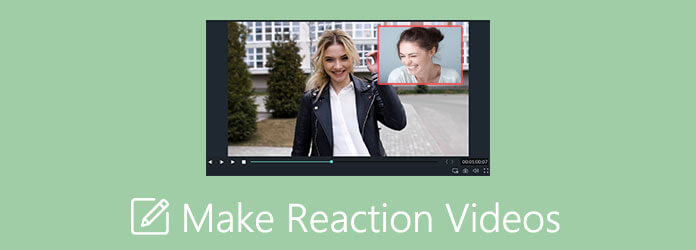
Ha reakcióvideókat szeretne készíteni Windows és Mac rendszeren, támaszkodnia kell Ultimate Blu-ray Master Video Converter. Ez egy hatékony videószerkesztő reakcióvideók készítéséhez egymás melletti vagy kép a képben sablonokkal. Ezenkívül számos további szerkesztési funkciót biztosít a vágáshoz, vágáshoz, szűrők hozzáadásához, vízjelek hozzáadásához stb.
A legjobb videószerkesztő reakcióvideók készítéséhez sablonokkal
Letöltés Ultimate Blu-ray Master Video Converter a számítógépen, és indítsa el. Kattints a Kollázs opciót a felső menüben, és válassza a Sablon menü alján. Ezután több tucat sablont láthat különböző stílusokban, beleértve az osztott képernyős, a kép a képben formát és több videót egy képernyőn. A reakciós videók készítéséhez a legjobb sablon a pip keret.
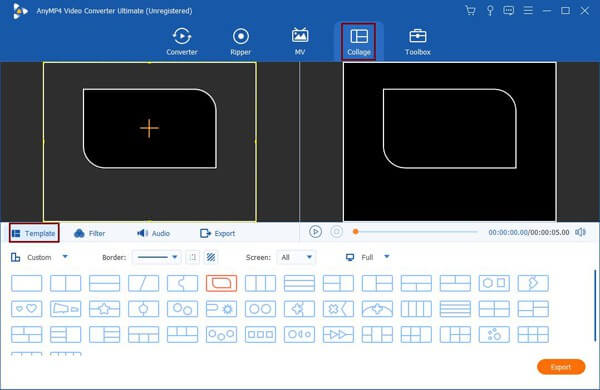
A sablon kiválasztása után rákattinthat a Plusz ikont a kívánt videók hozzáadásához. Ezután húzza a szegélyt, hogy szükség szerint módosítsa a méretet, és húzza a kis képernyőt a sarokba. Ily módon reakcióvideó jön létre.
Megjegyzések: Ha az eredeti videókat függőlegesen rögzítik, jobb, ha az egymás melletti sablonokat választja reakcióvideók készítéséhez.
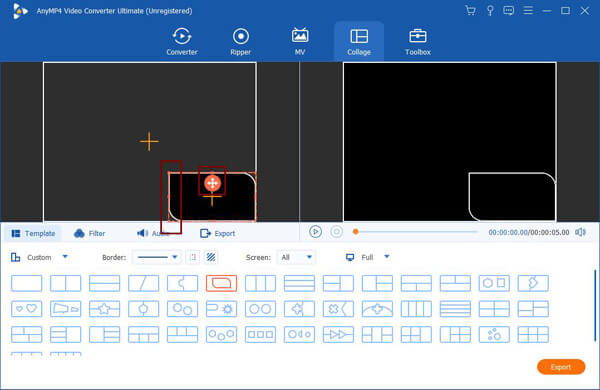
Ha az egeret a videók fölé mozgatja, a videókat külön szerkesztheti, vághatja, méretezheti fel/le. A gombra kattintva vágás gombra kattintva megtekintheti a videó előnézetét, és kivághatja a további részeket. Húzza az idővonalat az időpont meghatározásához, majd írja be a szegmens bal oldalára. Ezután kattintson a OK gombot a mentéshez.
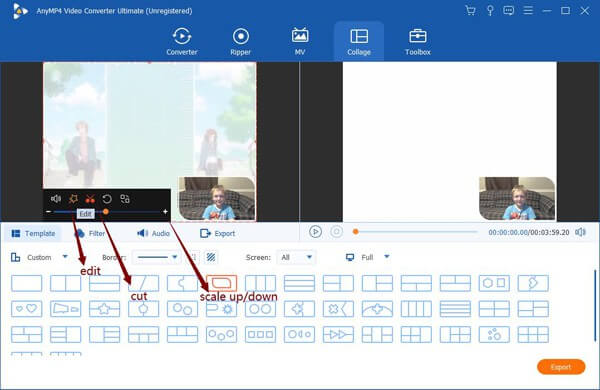
Ezután kattintson a szerkesztése gombot termés, vágás, effektusok hozzáadása a videókhoz. Ezenkívül hozzáadhat háttérzenét és feliratokat, hogy vonzóbbá tegye reakcióvideóit.

Menjen vissza a fő felületre, és kattintson az Exportálás menüre. A videó formátumának és minőségének beállítása után kattintson a Indítsa exportálása gombot a reakció videó mentéséhez.
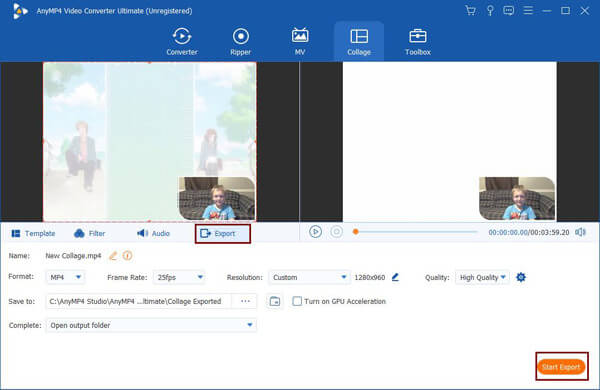
A Google Play és az App Store áruházban számos videószerkesztőt találhat videók szerkesztéséhez a telefonon. De van néhány alkalmazás, amely támogatja a reakcióvideók készítését. Ne aggódj. A PowerDirect segítségével reakcióvideókat készíthet Androidon és iPhone-on. A lépéseket az alábbiakban soroljuk fel:
A PowerDirect telefonon való elindítása után érintse meg a ikont Új projekt gombot a fő felületen, és válassza ki a hozzáadni kívánt videofájlokat.
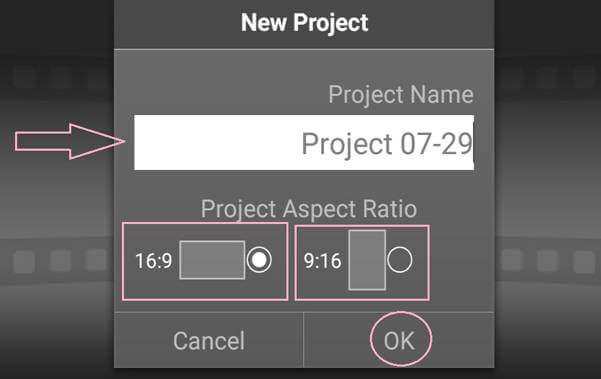
Húzza az eredeti videót az alsó idővonalra, majd koppintson a ikonra beállítások ikonra, és válassza a réteg lehetőség a reakció videó hozzáadására.
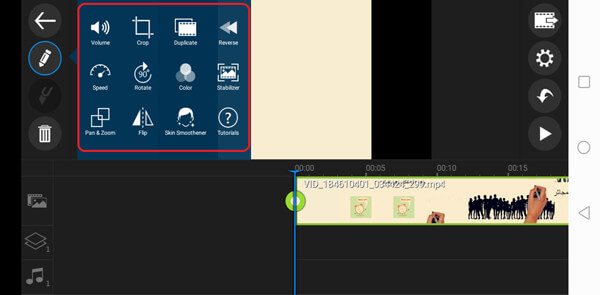
Ezután húzza a reakcióvideókat a kívánt pozícióba, és szabadon módosíthatja a méretet. Csodálatos reakcióvideók készítéséhez érintse meg a gombot szerkesztése ikonra a vágáshoz, vágáshoz és szerkesztéshez.
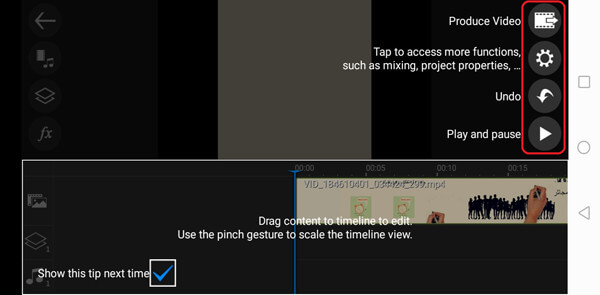
Az összes beállítás módosítása után kattintson a gombra Videó készítése gombot a kívánt videó felbontás kiválasztásához a reakcióvideók mentéséhez.
Ezenkívül a szoftver használatával megteheti oktatóvideókat készíteni könnyen.
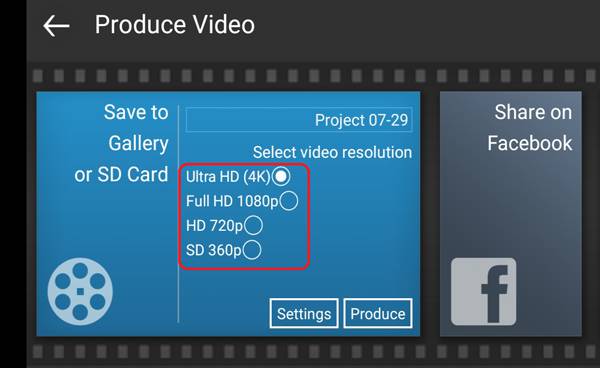
Mivel a mások által készített filmek, dalok és videók többsége szerzői jogvédelem alatt áll, a reakcióvideóit fennáll annak a veszélye, hogy törlődnek, még akkor is, ha másoktól engedélyt kapott. De itt van néhány tipp, hogy elkerülje a szerzői jogi figyelmeztetést reakcióvideók készítésekor.
1. Csökkentse az eredeti videó hangerejét, vagy adjon hozzá háttérzenét. A Blu-ray Master Video Converter Ultimate használatával egyszerűen beállíthatja a hangerőt külön-külön, és hozzáadhat bármilyen zenét.
2. Helyezze reakcióvideóit háttérként az eredeti videókkal a kis képernyőn. Amikor az osztott képernyős funkciót használja a videószerkesztőben, először beillesztheti a reakcióvideót az idővonalba.
3. Ne maradjon az egész videó úgy, hogy az eredeti videókat különböző kis részekre vágja. Amikor levágja a reakcióvideókat, vágja több részre, és csak az érdekes részek maradjanak, ami segít elkerülni a szerzői jogi figyelmeztetéseket, és vonzóbbá teszi reakcióvideóit.
1. Mi a reakció videó?
A reakcióvideó azt jelenti, hogy videót készítünk megjegyzéseivel és arckifejezésével egy másik videón vagy filmen. Két videót kép-a-képbe helyezve reakcióvideókat készíthet.
2. Hogyan készítsek reakcióvideókat iPhone -on az iMovie -n keresztül?
Miután hozzáadta az eredeti videót az idővonalhoz, húzza a reakcióvideót az eredeti videó fölé, és kattintson a ikonra Plusz ikonra filmelőzetes vagy diavetítés készítéséhez. Ezután reakcióvideókat készíthet a videók külön szerkesztésével.
3. Mi kell egy csodálatos reakcióvideó elkészítéséhez?
Először érdekes és népszerű témákat kell találnia a reakcióvideók készítéséhez. A csodálatos reakcióvideók készítéséhez professzionális kamerát és mikrofont kell használnia, és tiszta és világos környezetet kell készítenie.
A cikk elolvasása után két módszert tanult meg reakcióvideók készítésére Windows/Mac/Android/iPhone rendszeren. Az említett videószerkesztőkön keresztül könnyedén készíthet egymás mellett videókat és pipázhat.
Több Reading
Feliratok kibontása vagy törlése az MP4 videóból Windows/Mac rendszeren
Ez egy lépésről lépésre szóló útmutató arról, hogyan lehet kinyerni a feliratokat az MP4 -ből, és menteni független fájlként, vagy törölni a feliratokat egy videofájlról.
Hogyan javítsuk meg a törött AVI videót a minőség romlása nélkül
Ha van egy csomó meghibásodott AVI -fájlja, akkor az útmutatónk segítségével javíthatja az AVI -t a VLC Media Player, a DivFix ++ vagy a VirtualDub használatával.
Hogyan lehet átalakítani a VHS videókat MP4 formátumba Windows és Mac rendszeren
Ha a régi filmeket vagy tévéműsorokat VHS -szalagon szeretné tárolni, a következőképpen konvertálhatja a VHS -szalagot MP4 digitális videóvá.
Hogyan lehet átalakítani a WVE -t MP4 videóvá a minőség romlása nélkül
A következő oktatóanyagban megtanulja, hogyan kell WVE -t MP4 -re konvertálni a jobb kompatibilitás érdekében.